Narzędzia tabel umożliwiają łatwe dodawanie i usuwanie wierszy i kolumn tabeli w PowerPoint.
Dodawanie wiersza
-
Kliknij komórkę tabeli w wierszu powyżej lub poniżej miejsca, w którym ma się pojawić nowy wiersz.
-
Na karcie Układ w grupie Wiersze & kolumny wykonaj jedną z następujących czynności:
-
Aby dodać wiersz powyżej zaznaczonej komórki, kliknij pozycję Wstaw powyżej.
-
Aby dodać wiersz poniżej zaznaczonej komórki, kliknij pozycję Wstaw poniżej.
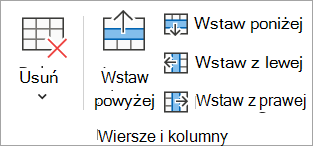
Uwagi:
-
Aby dodać wiele wierszy jednocześnie, za pomocą myszy przeciągnij wskaźnik myszy, aby zaznaczyć taką samą liczbę wierszy do wartości, którą chcesz dodać, a następnie kliknij pozycję Wstaw powyżej lub Wstaw poniżej. Na przykład zaznacz trzy istniejące wiersze, kliknij pozycję Wstaw powyżej lub Wstaw poniżej, a zostaną dodane jeszcze trzy wiersze.
-
Aby dodać wiersz na końcu tabeli, kliknij skrajną po prawej stronie komórkę ostatniego wiersza, a następnie naciśnij klawisz Tab.
-
-
Dodawanie kolumny
-
Kliknij komórkę tabeli po prawej lub lewej stronie kolumny, w której ma się pojawić nowa kolumna.
-
Na karcie Układ w grupie Wiersze & kolumny wykonaj jedną z następujących czynności:
-
Aby dodać kolumnę z lewej strony zaznaczonej komórki, kliknij pozycję Wstaw z lewej.
-
Aby dodać kolumnę z prawej strony zaznaczonej komórki, kliknij pozycję Wstaw z prawej.
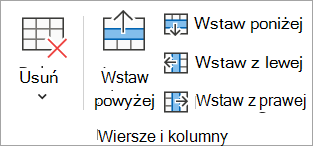
Uwaga: Aby dodać wiele kolumn jednocześnie, za pomocą myszy przeciągnij wskaźnik myszy w celu zaznaczenia równej liczby kolumn do wartości, którą chcesz dodać, a następnie kliknij pozycję Wstaw z lewej lub Wstaw z prawej. Na przykład zaznacz trzy istniejące kolumny, kliknij pozycję Wstaw z lewej lub Wstaw z prawej, a zostaną dodane jeszcze trzy kolumny.
-
Usuwanie wiersza lub kolumny
-
Kliknij komórkę tabeli w kolumnie lub wierszu, który chcesz usunąć.
-
Na karcie Układ w grupie Wiersze & kolumny kliknij pozycję Usuń, a następnie kliknij pozycję Usuń kolumny lub Usuń wiersze.
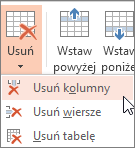
Usuwanie tabeli
-
Kliknij tabelę, aby ją zaznaczyć.
-
Na karcie Układ w grupie Wiersze & kolumny kliknij pozycję Usuń, a następnie kliknij pozycję Usuń tabelę lub naciśnij klawisz Delete na klawiaturze.
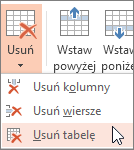
Dodawanie wiersza
-
Kliknij komórkę tabeli w wierszu powyżej lub poniżej miejsca, w którym ma się pojawić nowy wiersz.
-
Na karcie Układ w grupie Wiersze & kolumny wykonaj jedną z następujących czynności:
-
Aby dodać wiersz powyżej zaznaczonej komórki, kliknij pozycję Wstaw powyżej.
-
Aby dodać wiersz poniżej zaznaczonej komórki, kliknij pozycję Wstaw poniżej.
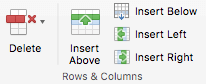
Uwagi:
-
Aby dodać wiele wierszy jednocześnie, za pomocą myszy przeciągnij wskaźnik myszy, aby zaznaczyć taką samą liczbę wierszy do wartości, którą chcesz dodać, a następnie kliknij pozycję Wstaw powyżej lub Wstaw poniżej. Na przykład zaznacz trzy istniejące wiersze, kliknij pozycję Wstaw powyżej lub Wstaw poniżej, a zostaną dodane jeszcze trzy wiersze.
-
Aby dodać wiersz na końcu tabeli, kliknij skrajną po prawej stronie komórkę ostatniego wiersza, a następnie naciśnij klawisz Tab.
-
-
Dodawanie kolumny
-
Kliknij komórkę tabeli po prawej lub lewej stronie kolumny, w której ma się pojawić nowa kolumna.
-
Na karcie Układ w grupie Wiersze & kolumny wykonaj jedną z następujących czynności:
-
Aby dodać kolumnę z lewej strony zaznaczonej komórki, kliknij pozycję Wstaw z lewej.
-
Aby dodać kolumnę z prawej strony zaznaczonej komórki, kliknij pozycję Wstaw z prawej.
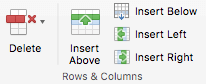
Uwaga: Aby dodać wiele kolumn jednocześnie, za pomocą myszy przeciągnij wskaźnik myszy w celu zaznaczenia równej liczby kolumn do wartości, którą chcesz dodać, a następnie kliknij pozycję Wstaw z lewej lub Wstaw z prawej. Na przykład zaznacz trzy istniejące kolumny, kliknij pozycję Wstaw z lewej lub Wstaw z prawej, a zostaną dodane jeszcze trzy kolumny.
-
Usuwanie wiersza lub kolumny
-
Kliknij komórkę tabeli w kolumnie lub wierszu, który chcesz usunąć.
-
Na karcie Układ w grupie Wiersze & kolumny kliknij pozycję Usuń, a następnie kliknij pozycję Usuń kolumny lub Usuń wiersze.
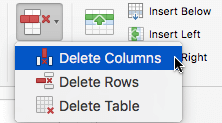
Usuwanie tabeli
-
Kliknij tabelę, aby ją zaznaczyć.
-
Na karcie Układ w grupie Wiersze & kolumny kliknij pozycję Usuń, a następnie kliknij pozycję Usuń tabelę lub naciśnij klawisz Delete na klawiaturze.
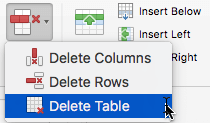
Dodawanie wiersza
-
Kliknij komórkę tabeli w wierszu powyżej lub poniżej miejsca, w którym ma się pojawić nowy wiersz.
-
Na karcie Układ tabeli (lub tylko Tabela) wykonaj jedną z następujących czynności:
-
Aby dodać wiersz powyżej zaznaczonej komórki, kliknij pozycję Wstaw powyżej.
-
Aby dodać wiersz poniżej zaznaczonej komórki, kliknij pozycję Wstaw poniżej.
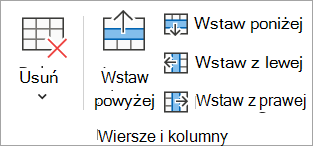
Uwagi:
-
Aby dodać wiersz na końcu tabeli, możesz kliknąć komórkę znajdującą się po prawej stronie ostatniego wiersza, a następnie nacisnąć klawisz Tab.
-
PowerPoint dla sieci Web nie można dodać wielu wierszy lub kolumn jednocześnie.
-
-
Dodawanie kolumny
-
Kliknij komórkę tabeli po prawej lub lewej stronie kolumny, w której ma się pojawić nowa kolumna.
-
Na karcie Układ tabeli (lub tylko Tabela) wykonaj jedną z następujących czynności:
-
Aby dodać kolumnę z lewej strony zaznaczonej komórki, kliknij pozycję Wstaw z lewej.
-
Aby dodać kolumnę z prawej strony zaznaczonej komórki, kliknij pozycję Wstaw z prawej.
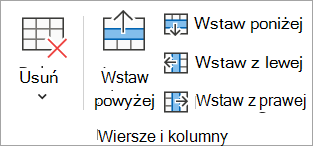
Uwaga: PowerPoint dla sieci Web nie można dodać wielu wierszy lub kolumn jednocześnie.
-
Usuwanie wiersza lub kolumny
-
Kliknij komórkę tabeli w kolumnie lub wierszu, który chcesz usunąć.
-
Na karcie Układ tabeli (lub tylko Tabela) wybierz pozycję Usuń, a następnie wybierz pozycję Usuń kolumny lub Usuń wiersze.
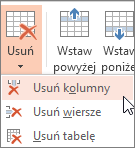
Usuwanie tabeli
-
Kliknij dowolne miejsce w tabeli.
-
Na karcie Układ tabeli (lub tylko Tabela) wybierz pozycję Usuń, a następnie wybierz pozycję Usuń tabelę.
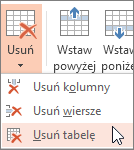
Zobacz też
Scalanie lub dzielenie komórek tabeli w programie PowerPoint










